GPU-Z je bezplatný program, ktorý zhromažďuje podrobné informácie o grafickej karte počítača alebo notebooku a umožňuje vám oboznámiť sa so všetkými technickými vlastnosťami týchto zariadení, údajmi zo senzorov a ďalšími údajmi.
Ako používať GPU-Z
Predmetná aplikácia je navrhnutá tak, aby študovala vlastnosti grafického hardvéru, a je vynikajúcou pomôckou pri jeho diagnostike. Neumožňuje zmenu parametrov karty alebo jej pretaktovanie. Ak je k vášmu počítaču pripojených viac adaptérov, môžete medzi nimi prepínať a zobrazovať ich osobitne.
Prezeranie všeobecných informácií
Prvá karta programu je navrhnutá tak, aby zobrazovala všetky technické vlastnosti adaptéra. Na začiatok odporúčame skontrolovať, či sa analyzuje správne zariadenie. Jeho názov sa zobrazuje v dolnej časti ponuky ako rozbaľovací zoznam, ktorý je možné zmeniť.
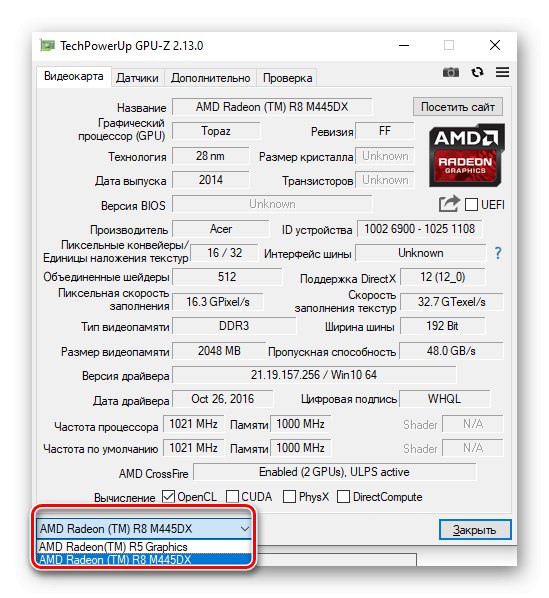
Táto časť je určená na prezeranie charakteristík, ako je veľkosť videopamäte, frekvencia procesora a pamäte, názov zariadenia, podporovaná verzia DirectX a oveľa viac. Ak niektorá charakteristika nie je jasná, skúste umiestniť kurzor myši na jej hodnotu, čím otvoríte okno s ďalšími informáciami.
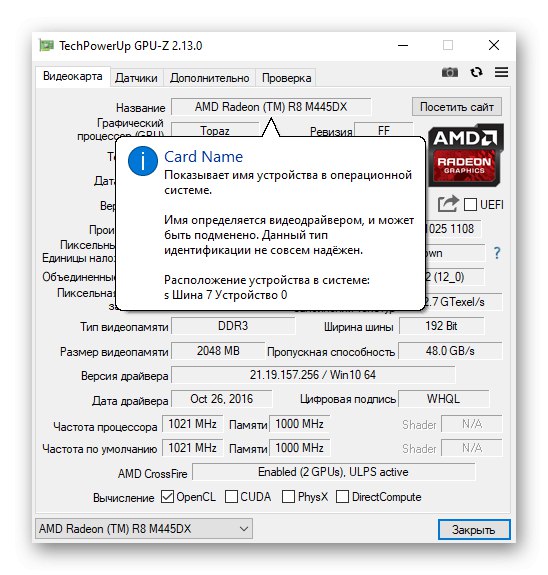
Ak sa údaje zobrazujú nesprávne, stojí za to aktualizovať vlastnosti aktuálne vybranej grafickej karty - kliknite na príslušné tlačidlo a počkajte niekoľko sekúnd.
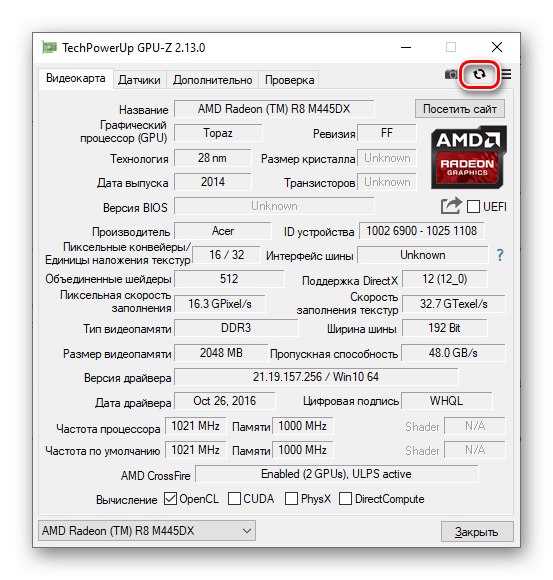
Vývojári poskytli nástroj na vytváranie snímok obrazovky. Hotový obrázok sa uloží do vášho počítača. Môžete ho tiež nahrať na server a získať odkaz. Na ukladanie sa používa špeciálny server.
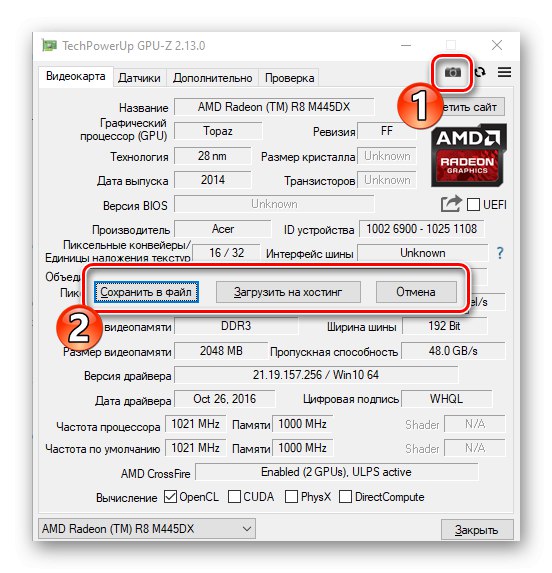
Diagnostika zobrazovania sa vykonáva na tej istej karte. Nejde o záťažový test výkonu grafickej karty, ale o test maximálnej rýchlosti zbernice. Za týmto účelom systém prepne adaptér do režimu vysokej spotreby energie. Ak chcete spustiť túto funkciu, musíte kliknúť na otáznik napravo od položky „Rozhranie zbernice“ a stlačte tlačidlo „Spustiť test vykreslenia“.
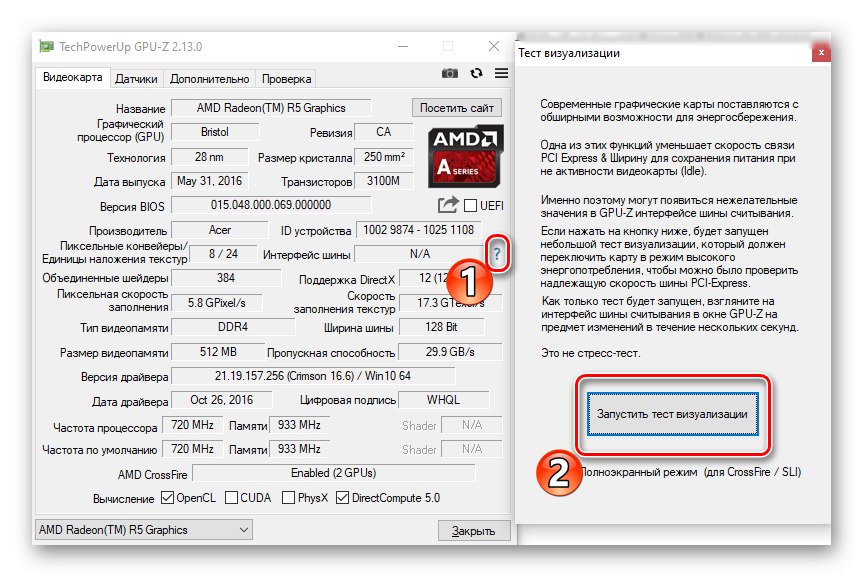
Prečítajte si tiež: Určte parametre grafickej karty
Prebieha kontrola snímačov
Na nasledujúcej karte aplikácia analyzuje všetky senzory grafickej karty a zobrazuje ich hodnoty. Ak potrebujete zistiť aktuálnu frekvenciu, teplotu, zaťaženie GPU a použitú videopamäť, otvorte kartu "Senzory" a umiestnením kurzora myši na červený infogram zobrazíte údaje od spustenia aplikácie.
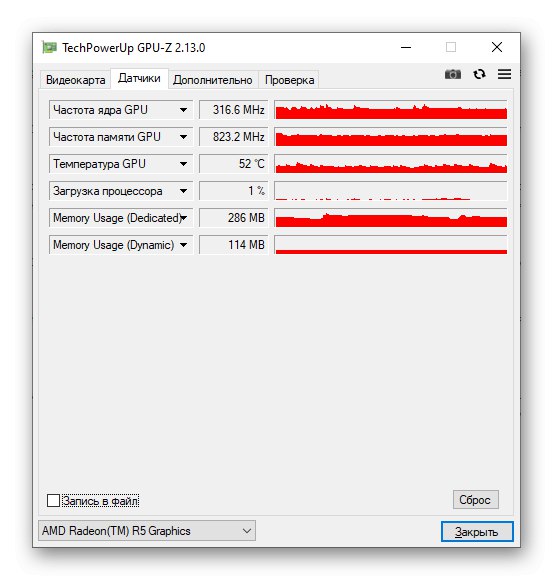
Kliknutím na malú šípku jednej z položiek nastavíte ďalšie parametre - môžete skryť niektoré senzory, zobraziť ich v nadpise okna, zobraziť maximálnu, minimálnu alebo priemernú hodnotu za obdobie analýzy.
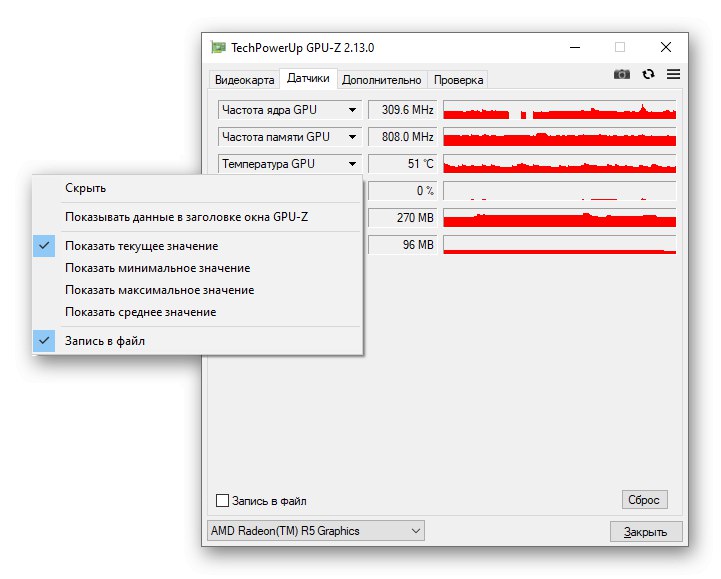
Tu sa nerobí iba snímka obrazovky, ako na prvej karte, ale aj export údajov do súboru. Za týmto účelom začiarknite políčko „Write to file“ a zadajte cestu pre správu.
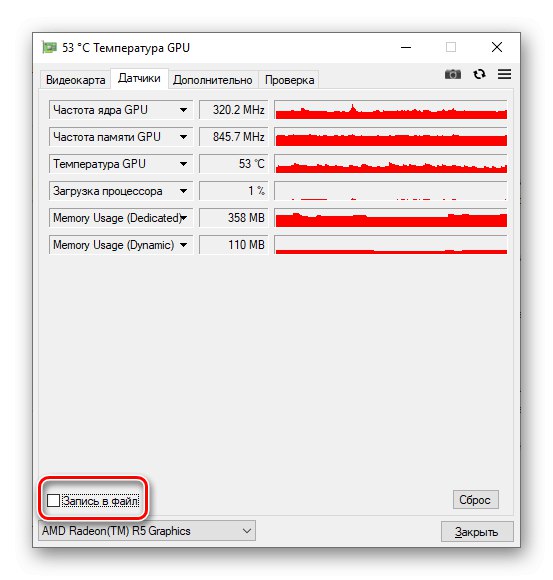
Charakteristika softvérových komponentov
Toto je ďalšia karta poskytovaná pre charakteristiky použitých ovládačov a knižníc. V rozbaľovacom zozname musíte vybrať požadovanú zložku, po ktorej sa otvoria podrobné informácie o nej.
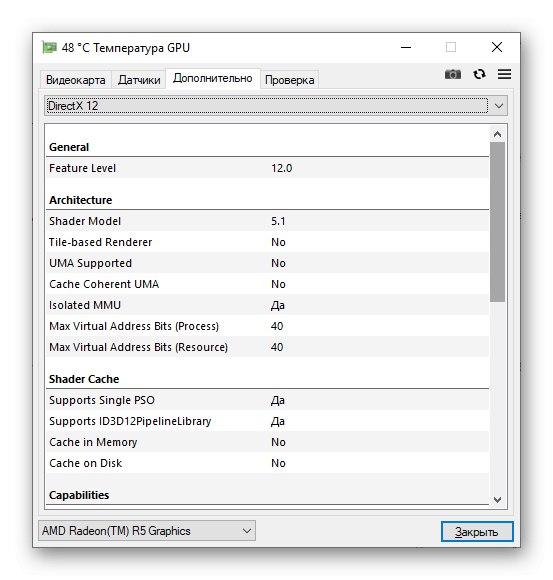
Komunikácia s vývojármi
V prípade akýchkoľvek otázok alebo návrhov, samotný program poskytuje špeciálnu zabudovanú službu. Ak ho chcete použiť, musíte určiť:
- Vaše meno (ľubovoľná kombinácia);
- E-mail (voliteľné);
- Komentovať.
Ďalej vyberte príslušnú možnosť (osobný projekt alebo chybové hlásenie), umožnite mi prijať overovací kód e-mailom, ak bol zadaný, a kliknite na tlačidlo „Súhlasím“... Ak máte nainštalovanú najnovšiu verziu aplikácie a máte stabilné pripojenie k internetu, žiadosť sa odošle do niekoľkých sekúnd.
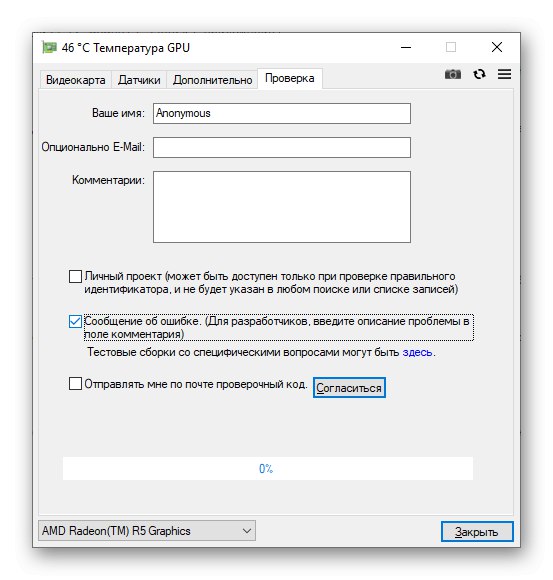
Záver
Pokryli sme grafický procesor GPU-Z a všetky funkcie jeho najnovšej verzie.Vďaka týmto informáciám môžete ľahko použiť aplikáciu pre svoje potreby a byť si vedomí stavu grafického adaptéra.